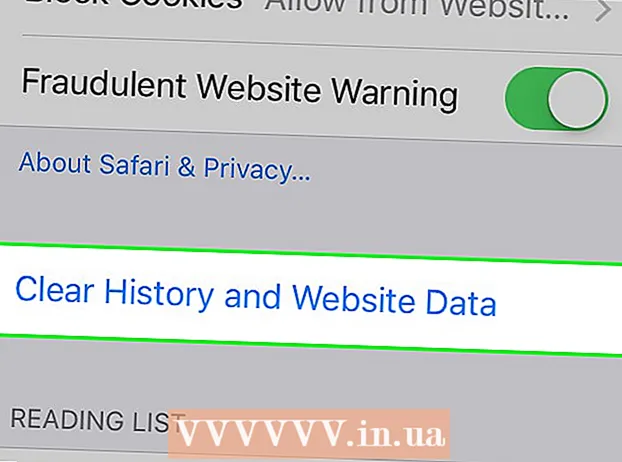நூலாசிரியர்:
Clyde Lopez
உருவாக்கிய தேதி:
21 ஜூலை 2021
புதுப்பிப்பு தேதி:
1 ஜூலை 2024

உள்ளடக்கம்
- படிகள்
- முறை 4 இல் 1: உயர்தர படங்களுக்கான இன்க்ஜெட் அச்சுப்பொறியைத் தேர்ந்தெடுப்பது
- 4 இன் முறை 2: சிறந்த முடிவுகளுக்கு உயர் தெளிவுத்திறன் படங்களைப் பயன்படுத்துதல்
- முறை 3 இன் 4: சரியான நேரத்தில் மற்றும் உயர்தர உபகரணங்கள் பராமரிப்புக்கான உற்பத்தியாளரின் பரிந்துரைகளுக்கு இணங்குதல்
- முறை 4 இல் 4: அச்சுப்பொறி மற்றும் பயன்பாட்டு அமைப்புகளை உகந்த அச்சுத் தரத்திற்கான சரிசெய்தல்
இன்க்ஜெட் அச்சுப்பொறியிலிருந்து புகைப்படங்கள் மற்றும் படங்களின் அச்சுத் தரம் பல காரணிகளைப் பொறுத்து மாறுபடும். பிரிண்டர் திறன்கள், காகித வகை, அசல் படம், தீர்மானம் மற்றும் கேமரா தரம் அனைத்தும் இறுதி தயாரிப்பை பாதிக்கிறது. சாதன விவரக்குறிப்புகள், அச்சுப்பொறி அமைப்புகள், பயன்பாட்டு அமைப்புகள் மற்றும் வன்பொருள் சேவை தரம் ஆகியவை இன்க்ஜெட் அச்சுப்பொறியில் அச்சிடப்பட்ட புகைப்படங்கள் மற்றும் படங்களின் தரத்தையும் பாதிக்கும். படங்கள் மற்றும் கிராபிக்ஸ் அச்சிடுவதற்கு இன்க்ஜெட் அச்சுப்பொறியைப் பயன்படுத்தும் போது உகந்த தரத்தை எவ்வாறு அடைவது என்பது பற்றிய தகவல்களை இந்தக் கட்டுரை வழங்குகிறது.
படிகள்
முறை 4 இல் 1: உயர்தர படங்களுக்கான இன்க்ஜெட் அச்சுப்பொறியைத் தேர்ந்தெடுப்பது
 1 உயர் தெளிவுத்திறன் புகைப்படங்கள் மற்றும் கிராபிக்ஸ் அச்சிடக்கூடிய அச்சுப்பொறியை வாங்கவும். அச்சு சாதனத்தின் அடிப்படையில் எல்லா சாதனங்களும் சமமாக உருவாக்கப்படவில்லை, மேலும் அச்சுப்பொறியின் செயல்திறன் பெரும்பாலும் விலைக்கு ஒப்பிடத்தக்கது. இன்க்ஜெட் அச்சுப்பொறியை வாங்குவதற்கு முன், சாதனங்களின் விவரக்குறிப்புகளை மதிப்பாய்வு செய்யவும்.
1 உயர் தெளிவுத்திறன் புகைப்படங்கள் மற்றும் கிராபிக்ஸ் அச்சிடக்கூடிய அச்சுப்பொறியை வாங்கவும். அச்சு சாதனத்தின் அடிப்படையில் எல்லா சாதனங்களும் சமமாக உருவாக்கப்படவில்லை, மேலும் அச்சுப்பொறியின் செயல்திறன் பெரும்பாலும் விலைக்கு ஒப்பிடத்தக்கது. இன்க்ஜெட் அச்சுப்பொறியை வாங்குவதற்கு முன், சாதனங்களின் விவரக்குறிப்புகளை மதிப்பாய்வு செய்யவும். - சிறந்த முடிவுகளுக்கு, 48-பிட் கலர் சப்போர்ட் மற்றும் ஒரு அங்குலத்துக்கு குறைந்தது 2400 புள்ளிகள் (dpi) ஆப்டிகல் ஸ்கேன் தீர்மானம் வழங்கும் பிரிண்டர் மாடலைத் தேர்ந்தெடுக்கவும்.
- எந்த இன்க்ஜெட் அச்சுப்பொறி சிறந்த தரமான படங்கள் மற்றும் புகைப்படங்களை உருவாக்கும் என்பதை தீர்மானிக்க பல்வேறு சாதனங்களின் நுகர்வோர் மதிப்புரைகளைப் படித்து ஒப்பிட்டுப் பாருங்கள்.
 2 ஒரு புகைப்பட அச்சுப்பொறியை வாங்குவதைக் கவனியுங்கள். புகைப்பட அச்சுப்பொறிகள் குறிப்பாக புகைப்படங்களை அச்சிடுவதற்காக வடிவமைக்கப்பட்டுள்ளன மற்றும் பொதுவாக உயர்தர முடிவுகளை உருவாக்குகின்றன. ஒரு பிரத்யேக புகைப்பட அச்சுப்பொறி பொதுவாக ஒரு மல்டிஃபங்க்ஷன் பிரிண்டரை விட சிறந்த தரமான புகைப்படங்களை அச்சிடும்.
2 ஒரு புகைப்பட அச்சுப்பொறியை வாங்குவதைக் கவனியுங்கள். புகைப்பட அச்சுப்பொறிகள் குறிப்பாக புகைப்படங்களை அச்சிடுவதற்காக வடிவமைக்கப்பட்டுள்ளன மற்றும் பொதுவாக உயர்தர முடிவுகளை உருவாக்குகின்றன. ஒரு பிரத்யேக புகைப்பட அச்சுப்பொறி பொதுவாக ஒரு மல்டிஃபங்க்ஷன் பிரிண்டரை விட சிறந்த தரமான புகைப்படங்களை அச்சிடும்.
4 இன் முறை 2: சிறந்த முடிவுகளுக்கு உயர் தெளிவுத்திறன் படங்களைப் பயன்படுத்துதல்
 1 இன்க்ஜெட் அச்சுப்பொறியுடன் புகைப்படங்களை அச்சிடும் போது, மிக உயர்ந்த தரமான மூலப் படக் கோப்புகளைத் தேர்ந்தெடுக்கவும். சிறந்த முடிவுகளுக்கு, ஆதார படக் கோப்புகள் 2400 மற்றும் 4800 dpi க்கு இடையில் இருக்க வேண்டும்.
1 இன்க்ஜெட் அச்சுப்பொறியுடன் புகைப்படங்களை அச்சிடும் போது, மிக உயர்ந்த தரமான மூலப் படக் கோப்புகளைத் தேர்ந்தெடுக்கவும். சிறந்த முடிவுகளுக்கு, ஆதார படக் கோப்புகள் 2400 மற்றும் 4800 dpi க்கு இடையில் இருக்க வேண்டும். - படக் கோப்பில் வலது கிளிக் செய்து, கீழேயுள்ள மெனுவிலிருந்து "பண்புகள்" என்பதைத் தேர்ந்தெடுத்து அசல் படக் கோப்பின் தீர்மானத்தை வரையறுக்கவும்.
 2 சிறந்த முடிவுகளுக்கு, உங்கள் டிஜிட்டல் கேமரா அமைப்புகளை அசல் புகைப்படங்களை அதிக டிபிஐ தெளிவுத்திறனில் பயன்படுத்த மாற்றவும்.
2 சிறந்த முடிவுகளுக்கு, உங்கள் டிஜிட்டல் கேமரா அமைப்புகளை அசல் புகைப்படங்களை அதிக டிபிஐ தெளிவுத்திறனில் பயன்படுத்த மாற்றவும்.
முறை 3 இன் 4: சரியான நேரத்தில் மற்றும் உயர்தர உபகரணங்கள் பராமரிப்புக்கான உற்பத்தியாளரின் பரிந்துரைகளுக்கு இணங்குதல்
 1 உற்பத்தியாளரால் பரிந்துரைக்கப்பட்ட மிக உயர்ந்த தரமான புகைப்பட காகிதத்தைப் பயன்படுத்தவும். அனைத்து இன்க்ஜெட் அச்சுப்பொறிகளும் குறிப்பிட்ட வகை காகிதங்களைப் பயன்படுத்த சிறப்பாக அளவீடு செய்யப்படுகின்றன.உற்பத்தியாளரால் பரிந்துரைக்கப்பட்ட தயாரிப்புகளைத் தவிர மற்ற தயாரிப்புகளைப் பயன்படுத்துவது பெரும்பாலும் வண்ண செறிவூட்டல் பிரச்சினைகளுக்கு வழிவகுக்கிறது, இது புகைப்படங்கள் மற்றும் படங்களின் தரத்தை மோசமாக பாதிக்கும்.
1 உற்பத்தியாளரால் பரிந்துரைக்கப்பட்ட மிக உயர்ந்த தரமான புகைப்பட காகிதத்தைப் பயன்படுத்தவும். அனைத்து இன்க்ஜெட் அச்சுப்பொறிகளும் குறிப்பிட்ட வகை காகிதங்களைப் பயன்படுத்த சிறப்பாக அளவீடு செய்யப்படுகின்றன.உற்பத்தியாளரால் பரிந்துரைக்கப்பட்ட தயாரிப்புகளைத் தவிர மற்ற தயாரிப்புகளைப் பயன்படுத்துவது பெரும்பாலும் வண்ண செறிவூட்டல் பிரச்சினைகளுக்கு வழிவகுக்கிறது, இது புகைப்படங்கள் மற்றும் படங்களின் தரத்தை மோசமாக பாதிக்கும்.  2 இன்க்ஜெட் அச்சுப்பொறி உற்பத்தியாளரின் பரிந்துரைக்கப்பட்ட பராமரிப்பு மற்றும் பராமரிப்பு வழிமுறைகளைப் பின்பற்றவும். வழக்கமான பராமரிப்பு வழிமுறைகளுக்கு, நீங்கள் அனுப்பும்போது உங்கள் அச்சுப்பொறியுடன் வந்த பயனர் வழிகாட்டியைப் பார்க்கவும். அச்சுப்பொறி தலையை சுத்தம் செய்வது மற்றும் சீரமைத்தல் போன்ற பணிகள் பொதுவாக இயந்திரத்தின் கட்டுப்பாட்டுப் பலகத்திலிருந்து செய்யப்படலாம்.
2 இன்க்ஜெட் அச்சுப்பொறி உற்பத்தியாளரின் பரிந்துரைக்கப்பட்ட பராமரிப்பு மற்றும் பராமரிப்பு வழிமுறைகளைப் பின்பற்றவும். வழக்கமான பராமரிப்பு வழிமுறைகளுக்கு, நீங்கள் அனுப்பும்போது உங்கள் அச்சுப்பொறியுடன் வந்த பயனர் வழிகாட்டியைப் பார்க்கவும். அச்சுப்பொறி தலையை சுத்தம் செய்வது மற்றும் சீரமைத்தல் போன்ற பணிகள் பொதுவாக இயந்திரத்தின் கட்டுப்பாட்டுப் பலகத்திலிருந்து செய்யப்படலாம். - உங்கள் இன்க்ஜெட் அச்சுப்பொறியைப் பராமரிக்க உற்பத்தியாளரின் வழிமுறைகளைப் பின்பற்றுமாறு நாங்கள் பரிந்துரைக்கிறோம். தடுக்கப்பட்ட முனைகள் மற்றும் அடைபட்ட தலைகள் இன்க்ஜெட் அச்சுப்பொறிகளுக்கு பொதுவான பிரச்சனையாகும் மற்றும் அச்சு தரத்தை பாதிக்கலாம்.
- பயன்பாட்டில் இல்லாதபோது உங்கள் சாதனத்தை அணைக்கவும். யூனிட்டை விட்டு வெளியேறுவது அச்சுப்பொறி தலையில் குப்பைகள் மற்றும் தூசி குவிந்துவிடும், இது உங்கள் அச்சிட்டுகளின் தரத்தை குறைத்துவிடும்.
- உங்கள் அச்சுப்பொறியில் சமீபத்திய இயக்கிகள் மற்றும் ஃபார்ம்வேர் புதுப்பிப்புகள் உள்ளனவா என்பதை உறுதிப்படுத்தவும். அச்சுப்பொறி உற்பத்தியாளரின் வலைத்தளத்திலிருந்து இந்த புதுப்பிப்புகளை நீங்கள் இலவசமாக பதிவிறக்கம் செய்யலாம்.
- பிரிண்ட்ஹெட்ஸில் அணிவதைக் குறைக்க புகைப்படம் மற்றும் கிராஃபிக் அச்சிடுவதற்கு மட்டுமே சேமித்து வைக்கப்பட்ட உயர்தர புகைப்பட மை தோட்டாக்களைப் பயன்படுத்தவும். மை தோட்டாக்கள் உடையக்கூடியவை மற்றும் எளிதில் சேதமடைகின்றன.
முறை 4 இல் 4: அச்சுப்பொறி மற்றும் பயன்பாட்டு அமைப்புகளை உகந்த அச்சுத் தரத்திற்கான சரிசெய்தல்
 1 உயர்தர அச்சிடுவதற்கு சாதனத்தின் அச்சு வேகத்தை சரிசெய்யவும். அச்சு வேக அமைப்பு வழக்கமாக தயாரிப்பின் மேல் அல்லது முன்பக்கத்தில் உள்ள கட்டுப்பாட்டு பலகத்தில் காணப்படும்.
1 உயர்தர அச்சிடுவதற்கு சாதனத்தின் அச்சு வேகத்தை சரிசெய்யவும். அச்சு வேக அமைப்பு வழக்கமாக தயாரிப்பின் மேல் அல்லது முன்பக்கத்தில் உள்ள கட்டுப்பாட்டு பலகத்தில் காணப்படும். - பட நிறங்கள் மங்கும்போது அச்சு வேகத்தைக் குறைக்கவும். படங்கள் அதிக நிறைவுற்றால் அல்லது மை வெளியே நீடிக்கும்போது தயாரிப்பின் அச்சு வேகத்தை அதிகரிக்கவும்.
 2 அச்சுப்பொறியின் dpi அமைப்புகளை அதிகபட்சமாக மாற்றவும். டிபிஐ அமைப்பை வழக்கமாக சாதனக் கட்டுப்பாட்டுப் பலகத்திலிருந்து மாற்றலாம்.
2 அச்சுப்பொறியின் dpi அமைப்புகளை அதிகபட்சமாக மாற்றவும். டிபிஐ அமைப்பை வழக்கமாக சாதனக் கட்டுப்பாட்டுப் பலகத்திலிருந்து மாற்றலாம்.  3 பயன்பாட்டின் அச்சு அமைப்புகள் புகைப்படங்கள் அல்லது படங்களை மிக உயர்ந்த தரத்தில் அல்லது மிக உயர்ந்த படத் தீர்மான அமைப்புகளில் செயலாக்க மற்றும் அச்சிட பயன்படுகிறது. இந்த விருப்பங்கள் பொதுவாக அச்சு உரையாடல் பெட்டி அல்லது உங்கள் விண்ணப்பத்தின் கோப்பு மெனுவில் அமைந்துள்ள விருப்பத்தேர்வுகளை அணுகலாம்.
3 பயன்பாட்டின் அச்சு அமைப்புகள் புகைப்படங்கள் அல்லது படங்களை மிக உயர்ந்த தரத்தில் அல்லது மிக உயர்ந்த படத் தீர்மான அமைப்புகளில் செயலாக்க மற்றும் அச்சிட பயன்படுகிறது. இந்த விருப்பங்கள் பொதுவாக அச்சு உரையாடல் பெட்டி அல்லது உங்கள் விண்ணப்பத்தின் கோப்பு மெனுவில் அமைந்துள்ள விருப்பத்தேர்வுகளை அணுகலாம்.